Ирина Ремнева - Как приручить компьютер за несколько часов
- Название:Как приручить компьютер за несколько часов
- Автор:
- Жанр:
- Издательство:неизвестно
- Год:неизвестен
- ISBN:нет данных
- Рейтинг:
- Избранное:Добавить в избранное
-
Отзывы:
-
Ваша оценка:
Ирина Ремнева - Как приручить компьютер за несколько часов краткое содержание
Как приручить компьютер за несколько часов - читать онлайн бесплатно ознакомительный отрывок
Интервал:
Закладка:
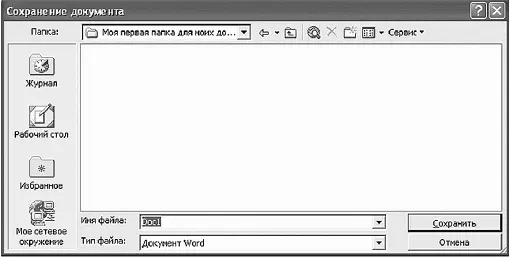
Сохраняем наш документ в папку «Моя первая папка для моих документов»
Тип файла «Документ Word» мы не трогаем, ведь это же документ, созданный в программе Word. Когда вы в следующий раз захотите открыть этот документ, то вам достаточно будет щелкнуть курсором по названию документа, и он откроется сразу в окне Word. И не нужно будет предварительно запускать Word!
Теперь нажимаем кнопку Сохранить – и документ сохранен.
Кстати, хотите получить еще один полезный совет? Можно для открытия окошка Сохранение документа использовать клавишу F12 .
Word может в автоматическом режиме периодически сохранять набираемый текст. Ну а если вы хотите сохранить только что внесенные данные в документ (а то мало ли ненароком свет отключится, а вы тут целый час сочиняли вступление к курсовой), то воспользуйтесь комбинацией клавиш Shift и F12 , нажимать нужно одновременно. Очень удобно это делать так: нажимать большим пальцем правой руки правую клавишу Shift , а средним пальцем – клавишу F12 . Попробуйте – очень удобно и быстро получается. Впрочем, вы можете изобрести свой метод нажатия этих клавиш.
Сохраненный документ можно будет открыть при помощи команд Файл ? Открыть или с помощью комбинации клавиш Ctrl и O.
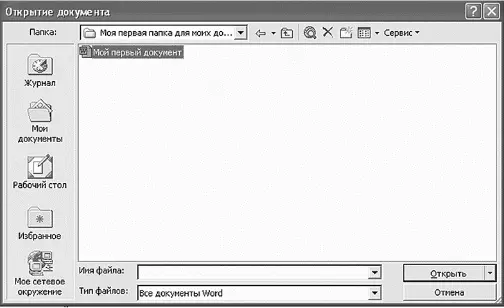
Окно открытия документа
Вы уже, наверное, заметили, что мы пользуемся пока только меню Файл.
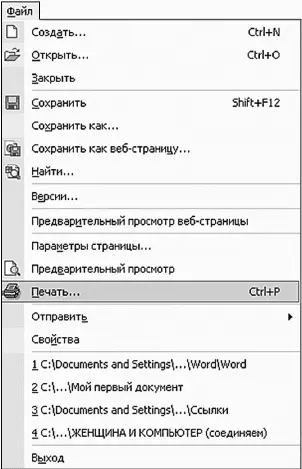
Меню Файл
Здесь есть активные строки (темный шрифт) и неактивные (светлый серый шрифт) строки. Пользоваться можно только строками, которые активны (конечно, неактивными строчками вам никто не запрещает пользоваться, можете попробовать щелкнуть на такой, потом расскажете, что получилось). Рядом с некоторыми строчками указаны сочетания клавиш, которые их дублируют, и картинки-значки, которые вы сможете найти на панели инструментов (под строкой меню). Это самые популярные команды, поэтому они завоевали право выполняться тремя способами:
1) щелчок на нужной строке меню;
2) щелчок на соответствующей картинке на панели инструментов;
3) нажав специальное сочетание клавиш.
Печатать текст – это, наверное, самое нудное и трудоемкое занятие при работе на компьютере. Отформатировать (придать лоск), выровнять по краям, выделить заголовки, сделать переносы и т. д. вам поможет любой знаток компьютера. А вот набирать текст, во всяком случае бесплатно, желающих будет мало.
Сейчас студенты и школьники привыкли находить готовые рефераты в Интернете, чтобы не набирать. А если материал есть только в новой книге – и тут найдут выход. Отсканируют книгу, распознают программой Fine Reader и опять же набором текста заниматься не будут!
Так что придется вам свои мемуары самим набирать, чтобы не тратить всю зарплату на машинистку!
Итак, приготовились, сели в исходное положение. Начинаем набирать текст. Используем обе руки, не сачкуем. Стучать по клавишам нужно начинать хотя бы двумя пальцами разных рук. А то привыкните одним пальцем – потом попробуй переучись! Клавиатура устроена достаточно удобно. Самые популярные буквы находятся в центре, остальные – по краям. На самом деле, чтобы научиться печатать со скоростью, которая превышает скорость написания от руки, нужно не так много времени. А помогут в этом практика и помощник. Вы его еще не видели? То гд а вам нужно выпустить его на свет божий.
В меню Справка выбираете строчку Показать помощника.

В меню Справка нажимаем строку Показать помощника
По умолчанию вот такой Скрепыш будет вашим верным помощником, но вы можете выбрать себе другого помощника, щелкнув на Скрепыше правой кнопкой мыши, а затем на пункте Выбрать помощника . А можете попробовать нажать Мотор из меню помощника, и посмотрите, что будет делать ваш друг.

Вы можете выбрать себе другого помощника
Нажимая на кнопочки Назад или Далее, вы можете выбрать самого лучшего помощника.

Выбираем самого лучшего помощника
Так, с помощником разобрались. Пусть пока немного отдохнет. А мы начнем вводить текст. Текст начнет вводится с того места, где вы расположили мигающий текстовый курсор.
Для вашего удобства есть способы быстрого перемещения по тексту.
Пользуйтесь клавишами управления курсором на клавиатуре ?, ?, ?, ?. Если нажимать эти клавиши вместе с клавишей Ctrl, то курсор начнет скакать, как заяц, прыгая через слово.
1) Нажмете клавишу Home – курсор переместится в начало строки.
2) End – в конец строки.
3) Page up – документ перелистывается на страничку вверх.
4) Page down – на страничку вниз.
Если вы захотите что-то исправить в любом месте документа, просто щелкните левой кнопкой мыши, там сразу появится курсор.
Покрутите колесико мышки, и ваш текст будет прокручиваться вслед за действиями вашей мышки.
Просматривать текст можно также с помощью кнопочек ???? на бегунке справа и внизу окна.
Чтобы вернуться к месту последнего исправления, нужно просто нажать сочетание клавиш Shift и F5, предпоследнего – два раза, и так далее.
Если вы сделаете ошибку, то клавишей Backspace (?), которая находится под клавишей F12 (с помощью которой мы недавно сохраняли наш документ), стираете букву левее курсора, а клавишей Delete букву правее курсора.
В конце строки Word сам делает перенос курсора на следующую строку, вам за этим следить не нужно. Только если вы хотите начать новый абзац, тогда нажимаете клавишу Enter. Не нужно пытаться выровнять строки путем переноса строки клавишей Enter. Вы это сделаете без проблем при форматировании текста. Там же научитесь красиво выравнивать текст, расставлять переносы, выделять красную строку в начале каждого абзаца. А сейчас вы просто обозначайте начало нового абзаца клавишей Enter.
Читать дальшеИнтервал:
Закладка:



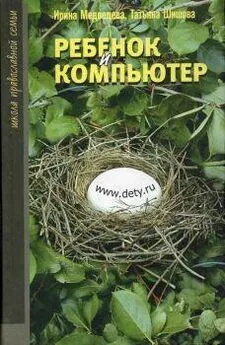


![Ирина Гаврилова - Нет шансов? А если найду? [Как уйти от негатива, приручить стресс и найти своё счастье]](/books/1059507/irina-gavrilova-net-shansov-a-esli-najdu-kak-ujt.webp)

